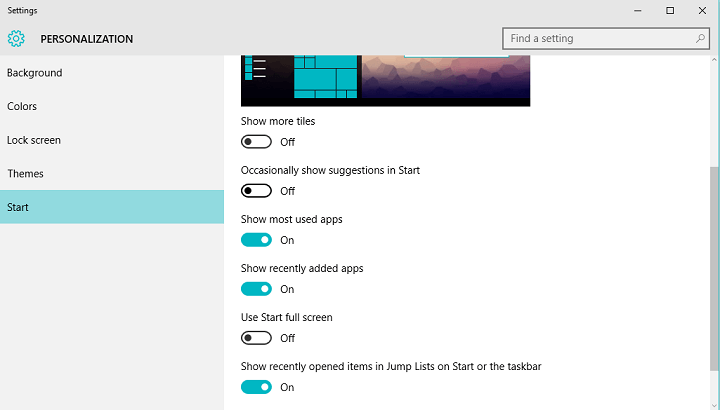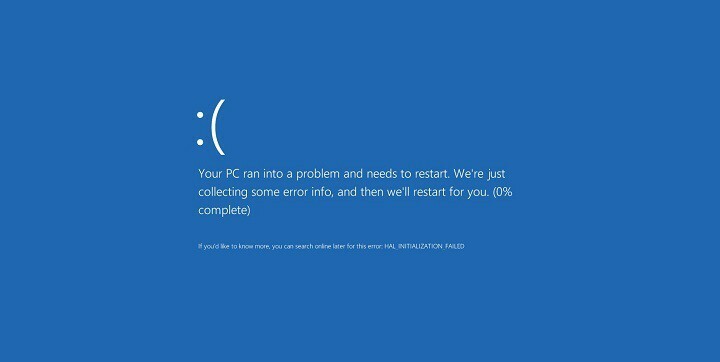
समाधान 6 - हार्ड ड्राइव की जाँच करें
कभी-कभी BSoD त्रुटियाँ जैसे KERNEL MODE EXCEPTION NOT HANDLED आपकी दूषित फ़ाइलों के कारण प्रकट हो सकती हैं हार्ड ड्राइव, और इस समस्या को ठीक करने के लिए आपको chkdsk. का उपयोग करके अपनी हार्ड ड्राइव की जांच करनी होगी आदेश। ऐसा करने के लिए, इन चरणों का पालन करें:
- दर्ज उन्नत स्टार्टअप (अपने कंप्यूटर को होल्ड करते हुए रीस्टार्ट करें खिसक जाना चाभी)।
- का चयन करें समस्या निवारण > उन्नत विकल्प.
- चुनते हैं सही कमाण्ड विकल्पों की सूची से।
- जब कमांड प्रॉम्प्ट दिखाई दे, तो निम्न पंक्तियाँ दर्ज करें और इसे चलाने के लिए प्रत्येक पंक्ति के बाद Enter दबाएँ:
- bootrec.exe /rebuildbcdbc
- bootrec.exe /fixmbr
- bootrec.exe /fixboot
- कुछ उपयोगकर्ता यह भी सुझाव दे रहे हैं कि आपको अतिरिक्त चलाने की आवश्यकता है chkdsk आदेश भी। इन आदेशों को निष्पादित करने के लिए, आपको अपने सभी हार्ड ड्राइव विभाजनों के लिए ड्राइव अक्षर जानने की आवश्यकता है। कमांड प्रॉम्प्ट में आपको निम्नलिखित दर्ज करना चाहिए (लेकिन उन अक्षरों का उपयोग करना याद रखें जो आपके पीसी पर आपके हार्ड ड्राइव विभाजन से मेल खाते हैं):
- chkdsk / आर सी:

- सीएचकेडीएसके / आर डी:
यह सिर्फ हमारा उदाहरण है, इसलिए ध्यान रखें कि आपके पास मौजूद प्रत्येक हार्ड ड्राइव विभाजन के लिए आपको chkdsk कमांड निष्पादित करना होगा।
- chkdsk / आर सी:
- अपने कंप्यूटर को पुनरारंभ करें और जांचें कि क्या समस्या हल हो गई है।
समाधान 7 - समस्याग्रस्त अनुप्रयोगों को अनइंस्टॉल करें
कभी-कभी कुछ एप्लिकेशन इस प्रकार की त्रुटियों का कारण बन सकते हैं, और KERNEL_MODE_EXCEPTION_NOT_HANDLED त्रुटि को ठीक करने के लिए, आपको समस्याग्रस्त एप्लिकेशन को ढूंढना और निकालना होगा। यह ध्यान देने योग्य है कि यह समस्या तब हो सकती है जब आप एक निश्चित सॉफ़्टवेयर स्थापित या अपडेट करते हैं, इसलिए, यदि आपने हाल ही में कोई नया एप्लिकेशन अपडेट या इंस्टॉल किया है, तो सुनिश्चित करें कि आप इसे हटा दें। अनुप्रयोगों के अलावा, ड्राइवर भी इस प्रकार की त्रुटियों का सामान्य कारण हो सकते हैं, और यदि आपने हाल ही में एक निश्चित ड्राइवर को अपडेट किया है, तो इससे ब्लू स्क्रीन ऑफ़ डेथ त्रुटि भी दिखाई दे सकती है। यदि यही कारण है, तो हम आपको इन चरणों का पालन करके किसी भी हाल ही में अपडेट किए गए ड्राइवर की स्थापना रद्द करने की दृढ़ता से सलाह देते हैं:
- खुला हुआ डिवाइस मैनेजर दबाने से विंडोज की + एक्स और चुनना डिवाइस मैनेजर सूची से।
- कब डिवाइस मैनेजर खुलता है, समस्याग्रस्त ड्राइवर का पता लगाएं, उस पर राइट क्लिक करें और चुनें स्थापना रद्द करें.

- यदि उपलब्ध हो, तो जांचें इस डिवाइस के लिए ड्राइवर सॉफ़्टवेयर हटाएं और क्लिक करें ठीक है.

समस्याग्रस्त ड्राइवर को हटाने के बाद, अपने पीसी को पुनरारंभ करें। विंडोज 10 अब डिफ़ॉल्ट ड्राइवर स्थापित करेगा, और यदि डिफ़ॉल्ट ड्राइवर अच्छी तरह से काम करता है तो आप इसका उपयोग जारी रख सकते हैं। यदि आप चाहें, तो आप एक नया ड्राइवर डाउनलोड कर सकते हैं, लेकिन सावधान रहें कि समस्याग्रस्त ड्राइवर को फिर से स्थापित न करें।
समाधान 8 - अपने एंटीवायरस सॉफ़्टवेयर को अनइंस्टॉल करें
आपके पीसी पर एंटीवायरस सॉफ़्टवेयर स्थापित होना आपकी सुरक्षा के लिए महत्वपूर्ण है, लेकिन दुर्भाग्य से, एंटीवायरस सॉफ़्टवेयर कभी-कभी KERNEL_MODE_EXCEPTION_NOT_HANDLED BSoD त्रुटि प्रकट करने का कारण बन सकता है। इसलिए, यदि आपको यह त्रुटि मिल रही है, तो यह अनुशंसा की जाती है कि आप किसी भी तृतीय-पक्ष की स्थापना रद्द करें एंटीवायरस प्रोग्राम जिसे आपने स्थापित किया है।
यह ध्यान देने योग्य है कि एंटीवायरस सॉफ़्टवेयर की स्थापना रद्द करना हमेशा पर्याप्त नहीं होता है, क्योंकि इनमें से कई उपकरण आपके द्वारा अनइंस्टॉल करने के बाद कुछ फ़ाइलों और रजिस्ट्री प्रविष्टियों को पीछे छोड़ देते हैं। एक निश्चित एंटीवायरस प्रोग्राम को पूरी तरह से हटाने के लिए, आपको एक समर्पित निष्कासन उपकरण का उपयोग करना चाहिए। लगभग सभी प्रमुख एंटीवायरस कंपनियां इन उपकरणों को डाउनलोड करने की पेशकश करती हैं, इसलिए अपने एंटीवायरस सॉफ़्टवेयर के लिए एक डाउनलोड करना सुनिश्चित करें।
- यह भी पढ़ें: विंडोज 10 पर '0x80070490' त्रुटि को ठीक करें
समाधान 9 - BIOS अद्यतन करें
BIOS को अपडेट करने से आपके लिए नई सुविधाएं आती हैं मदरबोर्ड, और नई सुविधाओं के अतिरिक्त, यह KERNEL_MODE_EXCEPTION_NOT_HANDLED जैसी कुछ बीएसओडी त्रुटियों को भी ठीक कर सकता है। BIOS को अपडेट करने के लिए, यह महत्वपूर्ण है कि आप अपने मदरबोर्ड निर्माता की वेबसाइट से नवीनतम संस्करण डाउनलोड करें। हमें ध्यान देना होगा कि BIOS को अपडेट करना एक उन्नत प्रक्रिया है, इसलिए इसे करते समय अतिरिक्त सावधानी बरतें, जब तक कि आप अपने पीसी को स्थायी नुकसान नहीं पहुंचाना चाहते। अपने BIOS को अपडेट करने के बारे में विस्तृत निर्देशों के लिए, अपने मदरबोर्ड मैनुअल की जांच करना सुनिश्चित करें।
समाधान 10 - विंडोज 10 रीसेट करें
यदि KERNEL_MODE_EXCEPTION_NOT_HANDLED त्रुटि किसी सॉफ़्टवेयर समस्या के कारण होती है, तो आपको प्रदर्शन करके इसे ठीक करने में सक्षम होना चाहिए विंडोज 10 रीसेट. यह प्रक्रिया समान है क्लीन इंस्टाल, इसलिए अपने सी से सभी महत्वपूर्ण फाइलों और फ़ोल्डरों का बैक अप लेना सुनिश्चित करें PARTITION. हमें यह भी उल्लेख करना होगा कि आपको आवश्यकता हो सकती है a विंडोज 10 इंस्टॉलेशन मीडिया इस प्रक्रिया को पूरा करने के लिए, और आप आसानी से बूट करने योग्य बना सकते हैं यूएसबी फ्लैश ड्राइव का उपयोग करके मीडिया निर्माण उपकरण. विंडोज 10 रीसेट करने के लिए, निम्न कार्य करें:
- अपने कंप्यूटर को प्रारंभ करने के लिए बूट करते समय कुछ बार पुनरारंभ करें स्वचालित मरम्मत प्रक्रिया।
- चुनते हैं समस्या निवारण > इस पीसी को रीसेट करें > सब कुछ हटा दें. यदि आपको विंडोज 10 इंस्टॉलेशन मीडिया डालने के लिए कहा जाए तो ऐसा करना सुनिश्चित करें।
- चुनते हैं केवल वही ड्राइव जहां Windows स्थापित है > बस मेरी फ़ाइलें हटा दें.
- दबाएं रीसेट बटन और रीसेट प्रक्रिया समाप्त होने की प्रतीक्षा करें।
यदि विंडोज 10 रीसेट के बाद भी समस्या बनी रहती है, तो सबसे अधिक संभावना है कि त्रुटि एक दोषपूर्ण हार्डवेयर के कारण होती है।
समाधान 11 - अपने हार्डवेयर की जाँच करें
इस प्रकार की त्रुटियां अक्सर दोषपूर्ण हार्डवेयर के कारण हो सकती हैं, इसलिए यह जांचना सुनिश्चित करें कि आपकी रैम ठीक से काम कर रही है या नहीं। आपकी रैम की जांच करने के लिए हम सलाह देते हैं कि आप पूरी तरह से स्कैन करने के लिए MemTest86+ का उपयोग करें। यदि आपकी रैम ठीक से काम कर रही है, तो सुनिश्चित करें कि आप अन्य सभी प्रमुख हार्डवेयर घटकों की जांच कर लें।
KERNEL_MODE_EXCEPTION_NOT_HANDLED विंडोज 10 पर एक बड़ी समस्या हो सकती है, लेकिन हम आशा करते हैं कि आप हमारे किसी एक समाधान का उपयोग करके इस त्रुटि को ठीक करने में कामयाब रहे।
यह भी पढ़ें:
- फिक्स: विंडोज 10 पर SYSTEM_EXIT_OWNED_MUTEX त्रुटि
- फिक्स: विंडोज 10 में 'कुछ हुआ' त्रुटि
- फिक्स: 'बढ़े हुए IRQL के साथ कर्नेल ऑटो बूस्ट लॉक अधिग्रहण' के कारण बीएसओडी
- फिक्स: विंडोज 10, 8.1. में 'कर्नेल सुरक्षा जांच विफलता'
- ठीक करें: Windows 10 पर SESSION3_INITIALIZATION_FAILED त्रुटि